„Windows 10“ suteikia kelias pasirašymo galimybesį savo darbalaukį. Galite naudoti tą patį slaptažodį, kurį naudojate „Microsoft“ paskyrai, galite nustatyti PIN kodą, prijungti patikimą įrenginį arba sukurti paveikslėlio slaptažodį. Taip pat yra „Windows Hello“, nors palaikomų įrenginių yra nedaug ir jie nėra visi tokie saugūs. Tiesą sakant, buvo pranešimų, kad tai galima sukčiauti. Jei norite naudoti PIN, bet keturių skaitmenų kodas yra per trumpas ir lengvai atspėjamas, „Windows 10“ galite nustatyti ilgesnį raidinį ir skaitmeninį PIN kodą.
Raidinis skaitmeninis PIN kodas „Windows 10“
„Windows 10“ galite nustatyti raidinį skaitmeninį PIN kodą, kai nustatote savo sistemą, o vėliau jau sukūrę savo sąskaitą ir įkrovę ją sistemoje.
Atidarykite programą „Nustatymai“ ir eikite į „Paskyrų“ grupęnustatymų. Eikite į skirtuką „Prisijungimo parinktys“ ir slinkite žemyn iki PIN skyriaus. Spustelėkite mygtuką Keisti, jei jau nustatėte PIN, arba spustelėkite parinktį Nustatyti, kad nustatytumėte PIN.
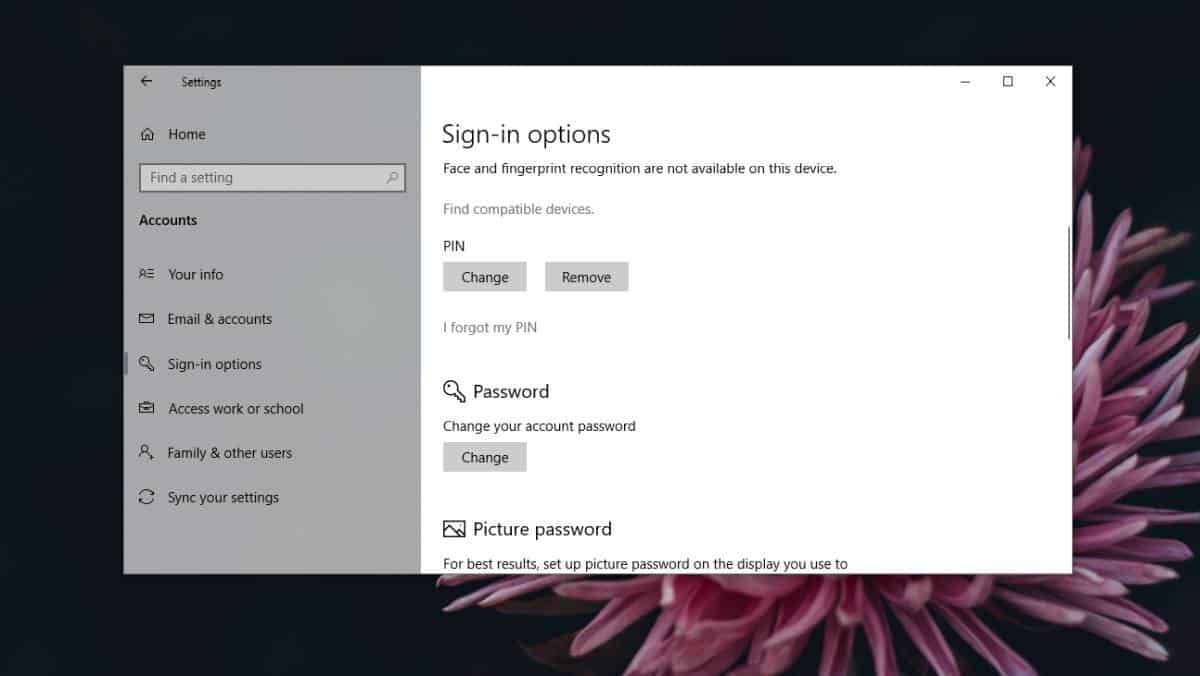
Iššokančiajame lange „Keisti PIN kodą“ pamatysite simbolįparinktį, pavadintą „Įtraukite raides ir simbolius“. Pasirinkite jį ir galėsite nustatyti PIN kodą, kuris yra ilgesnis nei keturi simboliai ir į kurį įeina abėcėlės ir tokie simboliai kaip maišos, žvaigždutė ir ampersand simboliai.
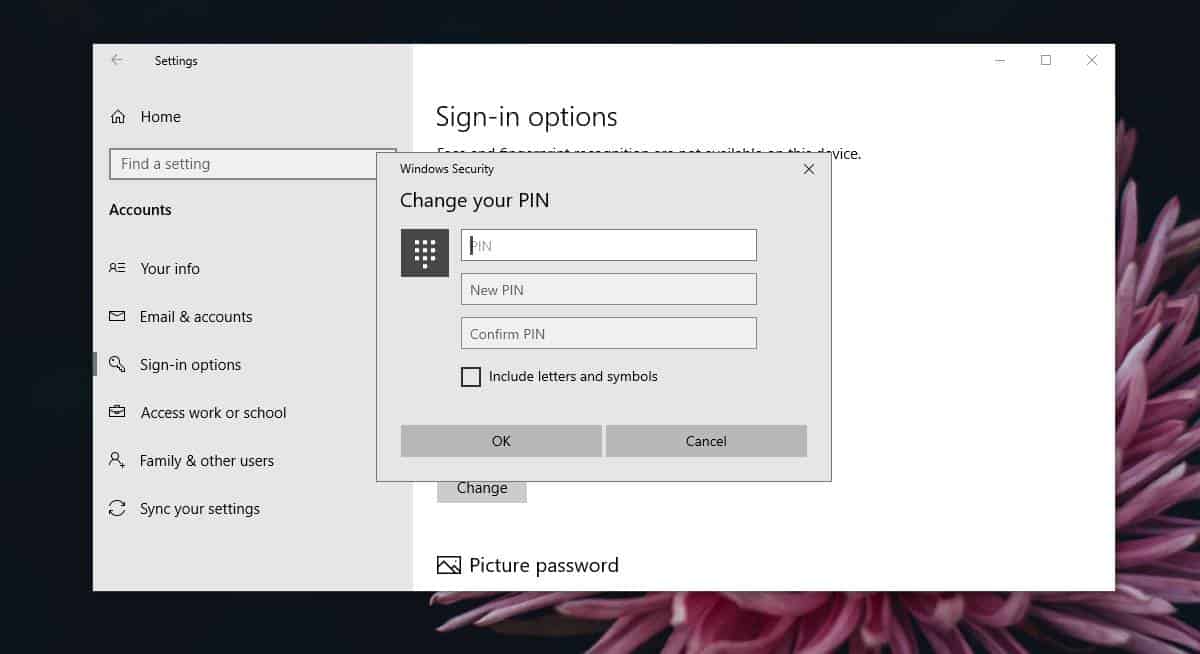
Paprastai ilgesnį PIN kodą sunkiau atspėti. Numatytoji parinktis, ribojanti jus iki keturių skaičių, gali reikšti, kad naudojate numerį, kurį kiti žmonės gali atspėti, pvz., Pirmuosius ar paskutinius keturis telefono numerio skaitmenis, jūsų gimimo metus arba gimtadienį. Taip pat yra tai, kad jei teisingai įvedėte PIN, jis prisijungs prie savo darbalaukio ir jums nereikės bakstelėti Enter. Tai yra keistas elgesys, kurio nematysite kitose platformose. Paprastai vartotojai turi bakstelėti arba spustelėti Enter, kad PIN būtų priimtas.
Kadangi PIN kodas automatiškai priimamas, tai yratarsi integruotas patikrinimas, ar teisingas PIN kodas. Kiekvienas asmuo, turintis kenkėjiškų ketinimų, gali išbandyti bet kokį skaičių PIN kodų, kol jis susitvarko, o nepavykusio bandymo niekada nebus aptikta. Iš esmės, per daug nesėkmingų bandymų priversti vartotoją naudoti savo paskyros slaptažodį. Tai taip pat yra dar viena gera priežastis nustatyti „Windows 10“ raidinį skaitmeninį PIN kodą. Kai nustatote raidinį skaitmeninį PIN kodą, „Windows 10“ automatiškai nepasirašo jūsų, net jei teisingai įvedėte. Norėdami patvirtinti PIN, turite bakstelėti klavišą Enter.













Komentarai